Photoshop制作抽象的字体特效

导言:
在这篇字体教程,我将一步一步向您展示非常美观又抽象的字体特效是如何练成的。
第一步
新建文档,宽1400px,高650px。使用以下渐变(#474747–>#0c0c0c)填充背景图层。(图01)
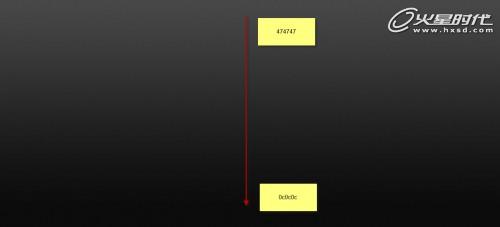
图01
第二步
在背景图层上方新建一命名为“高光顶部”的图层,选取一大点(1000px)的白色软笔刷,单击画布的顶部中心地区。(图02)

图02
创建另一图层,名为“高光底部”,使用上一步中相似的笔刷(这次我用的是400px大小),单击画布中心,自由变换(ctrl+t)它形成透视。(图03、04)

图03

图04
第三步
编辑字体在上步的图层上,推荐使用大而粗的字体。(图05)

图05
#p#e#
并设置如下的图层样式:阴影,斜面与浮雕,描边。(图06、07、08、09)
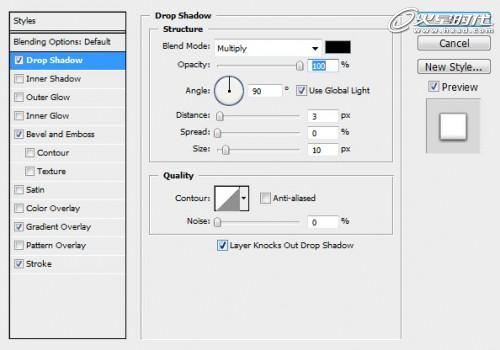
图06

图07
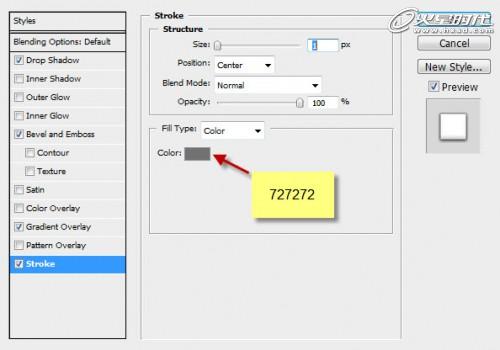
图08

图09
为了增加字体厚度,复制字体图层,并设置透明度大概为20%,并向左移动一点。(图10)

图10
#p#e#
第四步
现在开始新建一个简单的画笔,新建文档(大小为200px*200px),背景颜色为白色,选取多边形工具(U),画一个像下图一样的的图形(使用自由变换中的扭曲选项来调整图形)。(图11)
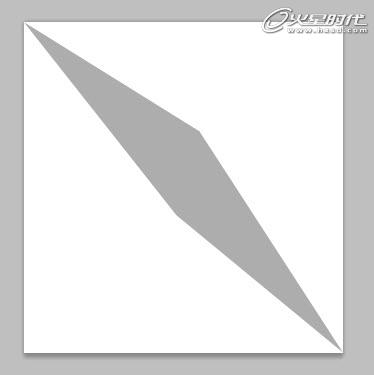
图11
注意:图形画好后,确保栅格化图层(右击图形图层,在下拉菜单中选择“栅格化图层”),使背景为透明。(图12)
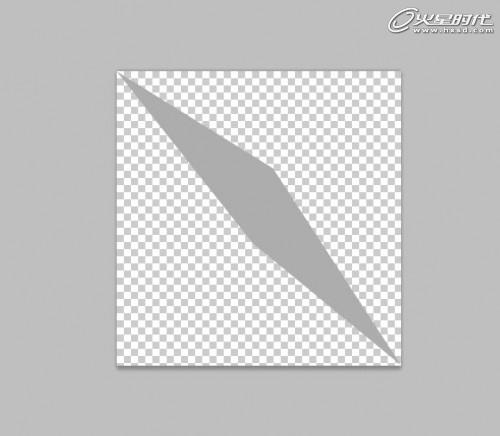
图12
完成上述步骤后,去往菜单“编辑”->自定义画笔预设,在弹出的对话框中,输入画笔名称,点击“确定”后,在画笔面板中您将看到新建的画笔。(图13)
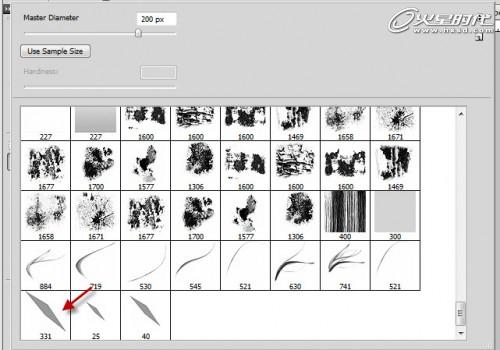
图13
第五步
回到原来的文档,选择新建的画笔,进行如下图一样的设置形状动态和散布,并且勾选“喷枪”和“平滑”。(图14、15)
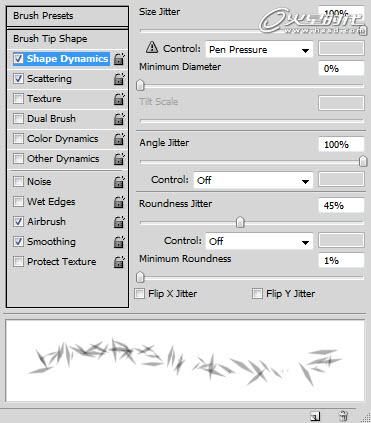
图14
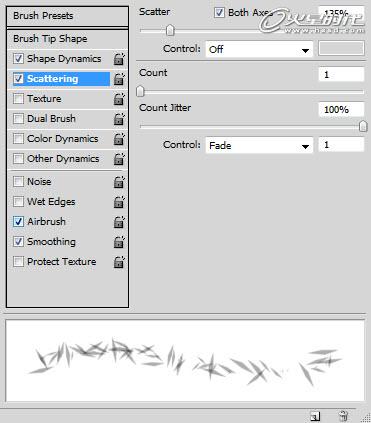
图15
在字体图层下方新建图层,运用刚设置的动态画笔,像下图一样画些随机图案。(图16)

图16
#p#e#
第六步
现在让我们增添点效果,在字体上增加些云彩,因而在字体图层上方新建图层“云”,通过云彩滤镜(“滤镜|渲染|云彩”,设置前景色为黑灰色,背景色为黑色)在文字中渲染些云彩。在渲染云彩之前,用套索工具选取文字轮廓(设置羽化半径为20px),然后在选区中进行渲染。(图17)

图17
改变“云”图层的混合模式为“滤色”,将会是如下效果。(图18)

图18
也可以复制“云”图层,改变大小,如下图一样移动复制图层。(图19、20)

图19

图20
第七步
为了给字体增加更好的阴影效果,这里有一个快捷的方法:在原来字体层上方新建一图层,并设置混合模式为“亮光”,选取软笔刷,像下图一样填充颜色。(图21)

图21
增加“黑白”调整图层,位于所有图层上方,像下图一样进行调整,直到字体底部有阴影。(图22、23)
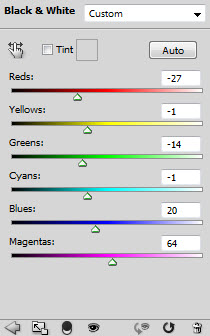
图22

图23
在“黑白”调整图层上创建新的图层,设置新图层的混合模式为“颜色”,并如下图一样画些颜色。(图24)

图24
#p#e#
第八步
现在终于来到这篇教程的最好的部分了,添加滤镜效果!首先拼合图层(“图层|拼合图层”),然后复制背景图层,给复制的图层添加“减少杂色”(滤镜|杂色|减少杂色),字体将变得清晰,整体图像更加锐利。(图25、26)

图25

图26
再一次复制锐化的图层,增加“动感模糊”(滤镜|模糊|动感模糊),设置和效果如下。(图27、28)

图27

图28
把“模糊”图层的混合模式改为“强光”,用橡皮擦工具擦掉字体上的模糊部分(不想让字体变得很模糊)。(图29)

图29
#p#e#
第九步
回到锐化字体的图层,再一次复制该图层,拖动到最上方,添加网状滤镜(滤镜|素描|网状)。(图30、31)
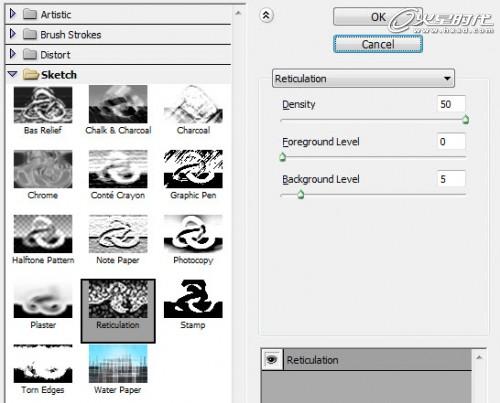
图30

图31
把混合模式改为“颜色减淡”。(图32)

图32
或者网站找些看起来脏的画笔预设,然后创建新图层,混合模式为“叠加”。这是我的效果。(图33)

图33
第十步
现在该进行扫尾工作了,在所有图层上新建图层,再一次渲染云彩,设置混合模式为“柔光”。(图34)

图34
最后我还添加两个“色彩平衡”的调整图层。(图35)

图35
最终效果图。(图36)

图36
总结:尝试不同图层混合模式,体会它们不同效果,有时会给您意料之外的惊喜哦!
热门课程
专业讲师指导 快速摆脱技能困惑相关文章
多种教程 总有一个适合自己专业问题咨询
你担心的问题,火星帮你解答-
本文主要介绍和对比了几所知名的交互设计师培训机构,专业、全面、详细的解析帮助你选择更适合自己的培训路径。
-
在这篇文章中,我们为你介绍一些优质的UI设计培训机构,让你从众多选择中找出一条适合自己的学习道路。
-
深入探讨UE5可视化的学习路径,分享如何掌握关键技能和策略,帮助你领略UE5可视化制作的魅力。
-
探索UE5智慧城市师培训课程为设计师和开发者描绘智慧城市的技术引擎,利用UE5技术创造更加智能高效的城市
-
本文介绍了UE5模拟仿真师的培训课程,为零基础的学员详解UE5的使用方法和实战技巧,助力学员蜕变成为专业的模拟仿真师。
-
本文详细介绍了UE5设计入门培训班的相关内容,帮助你更好地理解和认识UE5设计,并为你解锁游戏设计的新视觉。

 火星网校
火星网校















